Bereits im Jahr 2013 veröffentlichten die Facepunch Studios Rust zunächst als Nur-Mehrspieler-Survival-Videospiel im Early-Access-Modus, und dann wurde 2018 die Vollversion veröffentlicht. Rust-Spieler müssen überleben, indem sie Schutz, Nahrung und eine Umgebung annehmen und Teamkollegen retten. Obwohl der Titel Tausende von positiven Bewertungen erhalten hat, sehen sich mehrere Spieler mit dem Rust-Absturzproblem konfrontiert, wenn World auf Windows-PCs geladen oder gespawnt wird.
Nun, wenn Sie auch eines der Opfer eines solchen Problems sind, folgen Sie diese Anleitung zur Fehlerbehebung, um es zu beheben. Das Problem ist unter PC-Spielern ziemlich häufig geworden, was auch in Rust und anderen Spielen vorkommt. Nun, es ist eine Art Absturzproblem beim Start oder das Absturzproblem im Spiel, das manuell behoben werden muss, indem einige Problemumgehungen durchgeführt werden. Glücklicherweise haben wir unten alle potenziellen Korrekturen erwähnt, die funktionieren sollten.
Seiteninhalte
Warum Rust beim Laden oder Spawnen abstürzt World?
Wenn wir einen kurzen Blick auf das Absturzproblem mit dem Rust-Spiel auf dem PC werfen, während wir die Welt spawnen oder in das Spiel einsteigen oder sogar dem Server beitreten, sind die Chancen hoch, dass einige Gründe zutreffen das Licht. Die möglichen Gründe könnten ein inkompatibler PC, ein veralteter Grafiktreiber, eine veraltete Spielpatch-Version, eine veraltete Windows-Version, Probleme mit der DirectX-Version, fehlende oder beschädigte Spieledateien, Overlay-Apps und mehr sein.
Während Probleme mit unnötigen Hintergrundaufgaben, Konflikte mit den Start-Apps, Blockieren mit der Antiviren-oder Sicherheitssoftware, leistungsbezogene Probleme, Konflikte mit dem virtuellen Speicher und mehr ein Grund für das Absturzproblem beim Laden oder Spawnen der Welt in Rust sein können. Dies sind die am häufigsten gemeldeten und häufigsten Gründe, auf die Sie auch stoßen können.
Fix: Rust-Absturz beim Laden oder Spawnen der Welt
Glücklicherweise haben wir Ihnen unten einige Methoden zur Fehlerbehebung bereitgestellt kann in den meisten Fällen helfen, das Absturzproblem zu beheben. Stellen Sie sicher, dass Sie alle Methoden nacheinander befolgen, bis das Problem behoben ist. Also, lasst uns ohne weiteres hineinspringen.
s
1. Überprüfen Sie die Systemanforderungen
Zunächst sollten Sie die folgenden Systemanforderungen überprüfen, die erforderlich sind, um das Rust-Spiel ordnungsgemäß auf Ihrem Windows-Computer auszuführen. Eine inkompatible Systemkonfiguration wird das Spiel nicht reibungslos ausführen und kann in den meisten Szenarien mehrere Probleme auslösen.
Mindestsystemanforderungen:
Erfordert einen 64-Bit-Prozessor und ein Betriebssystem OS: Windows 8.1 64bit Prozessor: Intel Core i7-3770/AMD FX-9590 oder besser Speicher: 10 GB RAM Grafik: GTX 670 2 GB/AMD R9 280 besser DirectX: Version 11 Netzwerk: Breitband-Internetverbindung Speicher: 20 GB verfügbarer Speicherplatz Zusätzliche Hinweise: SSD wird dringend empfohlen oder erwarten Sie überdurchschnittlich lange Ladezeiten
Empfohlene Systemanforderungen:
Erfordert einen 64-Bit-Prozessor und ein Betriebssystem Betriebssystem: Windows 10 64-Bit Prozessor: Intel Core i7-4690K/AMD Ryzen 5 1600 Speicher: 16 GB RAM Grafik: GTX 980/AMD R9 Fury DirectX: Version 12 Netzwerk: Breitband-Internetverbindung Speicher: 20 GB verfügbarer Speicherplatz Zusätzliche Hinweise: SSD wird dringend empfohlen
2. Führen Sie das Rust-Spiel als Administrator aus
Sie sollten auch die ausführbare Datei des Rust-Spiels als Administrator auf dem System ausführen, um der Benutzerkontensteuerung (UAC) Zugriff zu gewähren. Es verhindert grundsätzlich, dass die Anwendung ordnungsgemäß ausgeführt wird, wenn die erforderlichen Berechtigungen nicht erteilt werden. Führen Sie die folgenden Schritte aus, um die Berechtigung zu erteilen.
Klicken Sie mit der rechten Maustaste auf die Rust-Anwendung auf Ihrem PC. Wählen Sie Eigenschaften > Klicken Sie auf die Registerkarte Kompatibilität .

Achten Sie darauf, auf das Kontrollkästchen Dieses Programm als Administrator ausführen zu klicken, um es auszuwählen. Wenn Sie fertig sind, klicken Sie auf Übernehmen > und wählen Sie dann OK, um die Änderungen zu speichern.
Stellen Sie sicher, dass Sie die gleichen Schritte auch für den Steam-Client ausführen. Es hilft dem Steam-Launcher, das Spiel ohne Unterbrechung durch UAC auszuführen.
3. Grafiktreiber aktualisieren
Sie sollten den Grafiktreiber immer überprüfen und auf die neueste Version aktualisieren, um potenzielle Fehler, Störungen und Inkompatibilitätsprobleme zu vermeiden. Ein veralteter GPU-Treiber kann Probleme beim Programmstart auslösen, die Grafikressourcen erfordern, um auf dem Windows-System reibungslos zu laufen. Führen Sie dazu die folgenden Schritte aus:
Drücken Sie die Tasten Win + X, um das Quick-Link-Menü zu öffnen. Klicken Sie in der Liste auf Geräte-Manager. Doppelklicken Sie auf die Kategorie Display-Adapter, um die Liste zu erweitern.
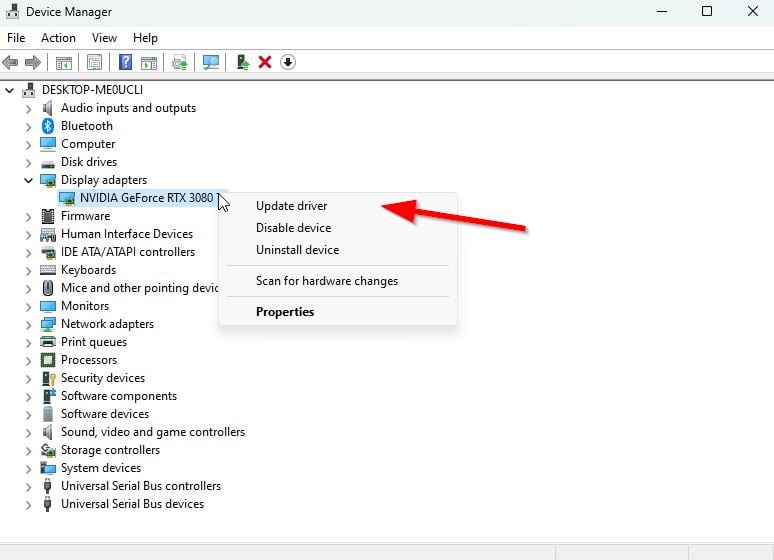
Klicken Sie jetzt mit der rechten Maustaste auf den Namen der dedizierten Grafikkarte. Wählen Sie Treiber aktualisieren > Wählen Sie Automatisch nach Treibern suchen. Bei einem Update wird automatisch die neueste Version heruntergeladen und installiert, falls verfügbar. Warten Sie, bis es abgeschlossen ist > starten Sie Ihren Computer neu, um die Änderungen zu übernehmen.
Alternativ können Sie die neueste Grafiktreiberversion manuell herunterladen und über die offizielle Website auf dem PC installieren. Stellen Sie sicher, dass Sie die Grafiktreiberdatei für Ihr Grafikkartenmodell und Ihren Hersteller herunterladen. Benutzer von Nvidia-Grafikkarten können die GeForce Experience-App über die offizielle Website von Nvidia und über AMD aktualisieren Benutzer von Grafikkarten können dazu die AMD-Website besuchen. Gleichzeitig können Benutzer von Intel-Grafiken hier vorbeischauen. p>
5. Aktualisieren Sie Rust
Wenn Sie Ihr Rust-Spiel eine Zeit lang nicht aktualisiert haben und Probleme beim Starten oder Verbinden mit den Servern haben, führen Sie die folgenden Schritte aus, um die Patch-Version des Spiels auf die neueste Version zu aktualisieren. Eine veraltete Spielversion kann mehrere Konflikte auslösen, die wir nicht leugnen können.
Öffnen Sie den Steam-Client > Gehen Sie zur Bibliothek. Klicken Sie im linken Bereich auf Rust > Es wird automatisch nach dem verfügbaren Update gesucht. Wenn ein Update verfügbar ist, klicken Sie auf Aktualisieren. Warten Sie einige Zeit, um das Update zu installieren. Wenn Sie fertig sind, beenden Sie den Steam Launcher und starten Sie den PC neu.
6. Spieldateien überprüfen und reparieren
Manchmal können Probleme mit beschädigten oder fehlenden Spieldateien auf dem PC Probleme beim Starten des Spiels und beim Verbinden mit den Servern verursachen. Es wird empfohlen, die installierten Spieldateien auf dem System zu überprüfen und zu reparieren, indem Sie die folgenden Schritte ausführen, um mehrere Probleme zu beheben.
Starten Sie den Steam-Client > Klicken Sie auf Bibliothek. Klicken Sie mit der rechten Maustaste auf Rust in der Liste der installierten Spiele. Klicken Sie auf Eigenschaften > Gehen Sie zu Lokale Dateien.
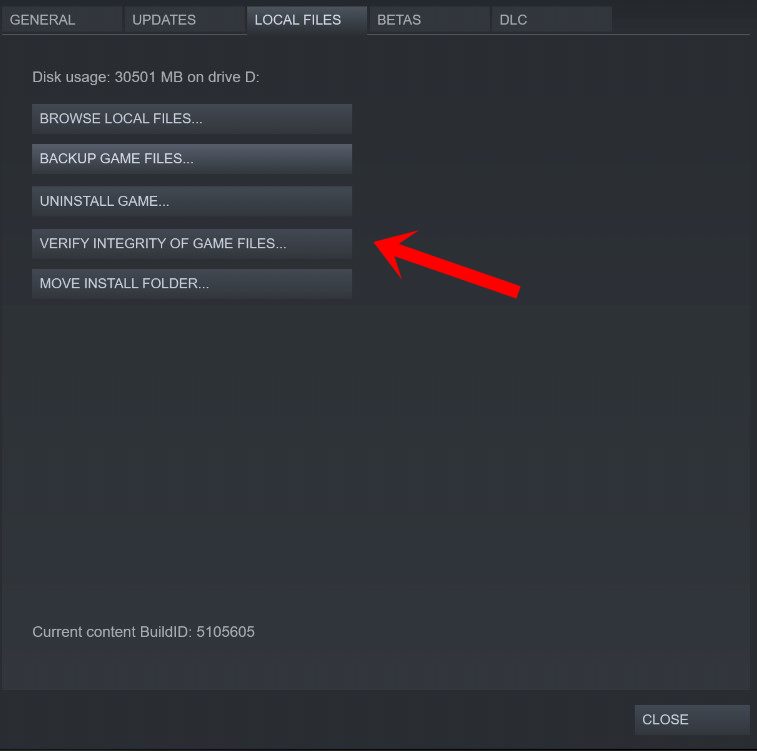
Klicken auf Integrität der Spieldateien überprüfen. Sie müssen auf den Vorgang warten, bis er abgeschlossen ist. Wenn Sie fertig sind, starten Sie Ihren PC neu, um die Änderungen zu übernehmen.
8. Windows aktualisieren
Eine veraltete Systemversion kann immer Probleme beim Programmstart, der Systemleistung, der Verbindung mit den Onlinediensten und mehr verursachen. Sie können die folgenden Schritte befolgen, um ganz einfach manuell nach Windows-Updates zu suchen und die neueste Version zu installieren.
Drücken Sie die Tasten Win+I , um das Menü Windows-Einstellungen zu öffnen. Klicken Sie auf Update & Sicherheit > Klicken Sie auf Windows Update. Wählen Sie Nach Updates suchen > Wenn ein Update verfügbar ist, wählen Sie Herunterladen und installieren. Warten Sie, bis der Vorgang abgeschlossen ist, und starten Sie den PC neu, um die Änderungen zu übernehmen.
7. Im Hintergrund ausgeführte Tasks schließen
Nun, Sie sollten wissen, dass einige unnötige im Hintergrund ausgeführte Tasks oder Programme auf dem System eine Menge Systemressourcen wie CPU-/Speicherauslastung verbrauchen können, was die Systemleistung beeinträchtigen kann. Daher können Sie jederzeit nach unnötigen Hintergrundaufgaben suchen und diese schließen, indem Sie die folgenden Schritte ausführen, um einige Systemressourcen freizugeben.
Drücken Sie die Strg+Umschalt+Esc Tasten, um die Task-Manager. Klicken Sie auf die Registerkarte Prozesse > Klicken Sie auf eine bestimmte Aufgabe, die mehr Ressourcen verbraucht. Klicken Sie nun auf Aufgabe beenden, um dieselbe zu schließen. Führen Sie die gleichen Schritte für jede unnötige Aufgabe nacheinander durch. Wenn Sie fertig sind, starten Sie Ihren PC neu, um die Änderungen zu übernehmen.
9. DirectX neu installieren (neueste)
.parallax-ad-container{position:relative;width:100%;height:320px;margin:0 auto;overflow:hidden}.parallax-ad{position:absolute!important;top:0!wichtig;links:0!wichtig;Breite:100%!wichtig;Höhe:100%!wichtig;Rand:0!wichtig;Rand:0!wichtig;Auffüllung:0!wichtig;clip:rect(0,auto ,auto,0)!important}.parallax-ad>iframe{position:fixed;top:130px;height:100%;transform:translateX(-50%);margin-left:0!important}.ad-label{ Schriftfamilie:Arial,Helvetica,serifenlos;Schriftgröße:.875rem;Farbe:#8d969e;Textausrichtung:Mitte;Auffüllung:1rem 1rem 0 1rem}
In manchen Fällen , fehlende oder veraltete DirectX-Version können auch mehrere Probleme beim Starten des Spiels und beim Verbinden mit den Servern auftreten. Sie sollten die DirectX-Version von der offiziellen Microsoft-Website auf Ihrem Computer neu installieren. Laden Sie einfach das Paket vom Installationsassistenten herunter und installieren Sie es. Denken Sie daran, dass Sie DirectX 12 oder höher benötigen, um das Rust-Spiel richtig auszuführen.
10. Deaktivieren Sie die Windows-Firewall oder das Antivirenprogramm
Manchmal kann Ihr Antivirenprogramm oder Ihr Firewall-Schutz auf dem Windows-System verhindern, dass sich die Spieldateien mit den laufenden Servern verbinden, und die Anwendung möglicherweise nicht richtig starten. Es wird dringend empfohlen, den Sicherheitsschutz vorübergehend zu deaktivieren und dann erneut nach dem Problem zu suchen.
Klicken Sie auf das Startmenü > geben Sie Firewall ein. Wählen Sie im Suchergebnis Windows Defender Firewall aus. Klicken Sie nun im linken Bereich auf Windows Defender Firewall ein-oder ausschalten. Eine neue Seite wird geöffnet > Wählen Sie die Option Windows Defender-Firewall deaktivieren (nicht empfohlen) für die Einstellungen für private und öffentliche Netzwerke aus. Klicken Sie nach der Auswahl auf OK, um die Änderungen zu speichern. Starten Sie abschließend Ihren Computer neu.
Als Nächstes müssen Sie den Windows-Sicherheitsschutz auf dem PC deaktivieren. Gehen Sie dazu wie folgt vor:
Drücken Sie die Tasten Win+I, um das Menü Windows-Einstellungen zu öffnen. Klicken Sie auf Update & Sicherheit > Klicken Sie im linken Bereich auf Windows-Sicherheit. Klicken Sie nun auf die Schaltfläche Windows-Sicherheit öffnen. Gehen Sie zu Viren-und Bedrohungsschutz > Klicken Sie auf Einstellungen verwalten. Sie müssen die Option Echtzeitschutz deaktivieren. Wenn Sie dazu aufgefordert werden, klicken Sie auf Ja um fortzufahren.
12. Führen Sie einen sauberen Neustart durch
Einige der Apps und ihre Dienste werden möglicherweise automatisch gestartet, während das System sofort gestartet wird. In diesem Fall werden diese Apps oder Dienste definitiv viel Internetverbindung sowie Systemressourcen verbrauchen. Wenn Sie sich auch so fühlen, stellen Sie sicher, dass Sie einen sauberen Neustart auf Ihrem Computer durchführen, um nach dem Problem zu suchen. Gehen Sie dazu wie folgt vor:
Drücken Sie die Tasten Win+R, um das Dialogfeld Ausführen zu öffnen. Geben Sie msconfig ein und drücken Sie Enter, um die Systemkonfiguration zu öffnen. Gehen Sie zur Registerkarte Dienste > aktivieren Sie das Kontrollkästchen Alle Microsoft-Dienste ausblenden .
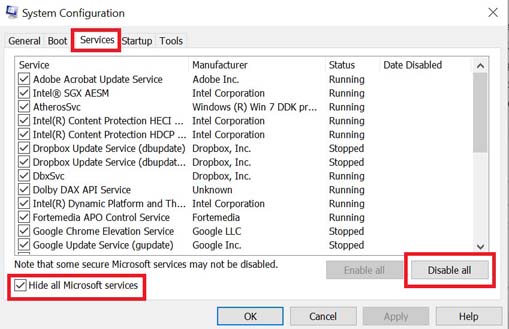
Klicken Sie auf Alle deaktivieren > Klicken Sie auf Übernehmen und dann auf OK, um die Änderungen zu speichern. Gehen Sie jetzt zum Tab Autostart > Klicken Sie auf Task-Manager öffnen. Gehen Sie im Task-Manager auf die Registerkarte Start . Klicken Sie auf die bestimmte Aufgabe, die eine höhere Auswirkung auf den Start hat. Klicken Sie nach der Auswahl auf Deaktivieren, um sie aus dem Startvorgang auszuschalten. Führen Sie die gleichen Schritte für jedes Programm aus, das eine höhere Auswirkung auf den Start hat. Stellen Sie anschließend sicher, dass Sie Ihren PC neu starten, um die Änderungen zu übernehmen.
13. Versuchen Sie, Overlay-Apps zu deaktivieren
Die Wahrscheinlichkeit ist hoch, dass einige Overlay-Anwendungen Probleme beim Starten von Spielen oder Leistungsprobleme jeglicher Art auslösen. Sie sollten sie deaktivieren, um das Problem zu beheben, indem Sie die folgenden Schritte ausführen:
Steam-Overlay deaktivieren:
Öffnen Sie den Steam-Client > Go zur Bibliothek. Klicken Sie mit der rechten Maustaste auf Rust > Klicken Sie auf Eigenschaften. Klicken Sie unter der Registerkarte ALLGEMEIN auf Steam-Overlay im Spiel aktivieren , um es zu deaktivieren.
Discord Overlay deaktivieren:
Starten Sie die App Discord > Klicken Sie unten auf das Zahnradsymbol. Klicken Sie auf Overlay unter App-Einstellungen > Aktivieren von In-Game-Overlay aktivieren. Klicken Sie auf den Tab Spiele > Wählen Sie Rust aus. Abschließend deaktivieren Sie den Schalter In-Game-Overlay aktivieren . Stellen Sie sicher, dass Sie Ihren PC neu starten, um die Änderungen zu übernehmen.
Xbox Game Bar deaktivieren:
Drücken Sie die Win+I-Tasten, um die Windows-Einstellungen zu öffnen. Klicken Sie auf Gaming > Gehen Sie zu Game Bar > Deaktivieren Sie Spielclips, Screenshots und Übertragungen mit der Gamebar-Option aufnehmen .
Falls Sie die Xbox Game Bar-Option nicht finden können, suchen Sie im Windows-Einstellungsmenü danach.
Nvidia GeForce Experience Overlay deaktivieren:
Starten Sie die App Nvidia GeForce Experience > Gehen Sie zu Einstellungen. Klicken Sie auf die Registerkarte Allgemein > Deaktivieren Sie die Option In-Game-Overlay . Starten Sie schließlich den PC neu, um die Änderungen zu übernehmen und das Spiel neu zu starten.
Sie sollten auch versuchen, einige andere Overlay-Apps wie MSI Afterburner, Rivatuner, RGB-Software oder andere Overlay-Apps von Drittanbietern zu deaktivieren, die immer im Hintergrund ausgeführt werden.
Das war’s, Leute. Wir gehen davon aus, dass dieser Leitfaden für Sie hilfreich war. Für weitere Fragen können Sie unten einen Kommentar abgeben.